reklama
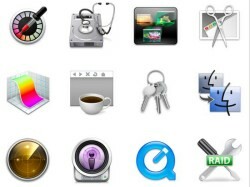 Lidé jsou ze své podstaty dobrými vizuálními studenty. To je důvod, proč jsou do našeho mozku vyryty vizuální věci. Rozeznáváme tváře na fotografiích snadněji než poslouchání popisu. To je také důvod, proč první věcí, kterou si vzpomeneme na určitý typ souboru nebo aplikace, je ikona.
Lidé jsou ze své podstaty dobrými vizuálními studenty. To je důvod, proč jsou do našeho mozku vyryty vizuální věci. Rozeznáváme tváře na fotografiích snadněji než poslouchání popisu. To je také důvod, proč první věcí, kterou si vzpomeneme na určitý typ souboru nebo aplikace, je ikona.
Ve světě počítačů představují ikony vizuální zástupce a osobní identitu aplikace. Z hlediska marketingu jsou ikony obalem a jedním z prodejních míst. Vím, že někteří lidé, kteří by vyzkoušeli (nebo dokonce kupovali) aplikace jen kvůli krásné ikoně. Pokud si myslíte, že přeháním, navštivte obchod iTunes Store a navštivte oddělení aplikací pro iPhone.
Mac je známý svými dobře vypadajícími ikonami. Apple nastavil svůj standard ikon tak vysoko, že vývojáři třetích stran musí odpovídat nebo překonat kvalitu, pokud chtějí přežít v náročné komunitě uživatelů Mac.
Poskytování souborů a složek Některé osobnosti
Přestože uživatelé Macu si mohou pochutnat na očích s tunami krásně vytvořených ikon Mac, některé obecné položky vždy používají stejné staré ikony. Jsem si jist, že stejně jako já, i většina uživatelů počítačů by ráda dala svým osobním souborům a složkám jedinečné osobnosti.
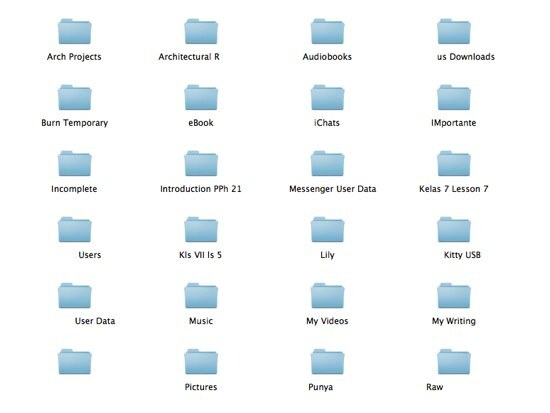
Nemluvím o změně celé sady ikon Mac pro celý systém pomocí některých ikonových balíčků. Mluvím o změně ikon pro jednotlivé položky pomocí vaší vlastní přizpůsobené tvorby.
Existují alespoň dva způsoby, jak toho dosáhnout rychle a snadno v systému Mac, ručně a automaticky. První metodu lze provést, pokud již máte připravené používat ikony Mac.
Získání ikon Mac
Vzhledem k odlišnému formátu souboru nemůžete v systému Mac používat pouze ikony systému Windows - a naopak. Ikony Mac jsou v .icns formát, zatímco Windows 'je .ico.
Zatímco velké množství webů s bezplatnými ikonami Mac ke stažení je jen vyhledávač, bezplatná webová služba k vytvoření vlastních ikon Mac je vzácným plemenem. Jediný, co jsem mohl najít, je iConvert. Tato služba vám pomůže převést obrázky do ikon Mac. Tato služba také umožňuje převádět obrázky na ikony a ikony na ikony pro jiné platformy, jako jsou Windows a Linux.

Tuto službu tedy můžeme použít k převodu a používání ikon Linux a Windows v systému Mac (pokud byste to někdy potřebovali a chcete udělat :)) nebo k převodu ikon Mac pro použití v této jiné platformě.
Chcete-li používat iConvert, musíte procházet a nahrát soubor obrázku nebo ikony a kliknout na „Konvertovat“. Tak jednoduché. Po dokončení procesu převodu jsou ikony k dispozici ve formátech Mac, Windows a Linux a jsou připraveny ke stažení.
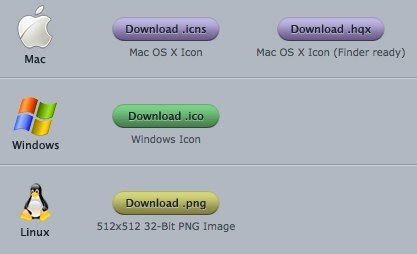
S ikonami připravenými můžeme pokračovat v dalším kroku: nahrazení starých ikon novými.
Změna ikon
Výměna ikon v systému Mac je velmi snadná. Stačí vybrat soubor nebo složku s ikonou, kterou chcete změnit a zasáhnout Command + I (nebo Soubor -> Získat informace nabídka) otevřete okno Informace o souboru / složce.
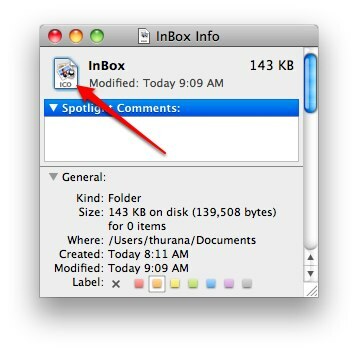
Poté přetáhněte novou ikonu a nahraďte obrázek ikony v levém horním rohu informačního okna.
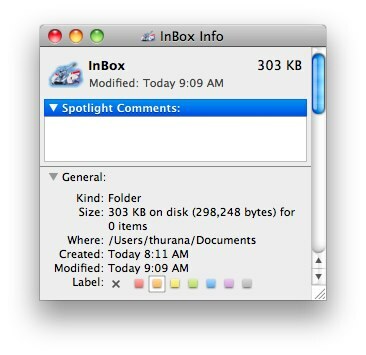
A je to.
A jako by výše uvedená metoda nebyla dostatečně jednoduchá, je druhá možnost změny ikony ještě jednodušší.
Automatická metoda
Všechny výše uvedené kroky lze provést offline jednodušším způsobem pomocí malé aplikace s názvem img2icns. Aplikace je k dispozici v placené a bezplatné verzi - některé funkce jsou deaktivovány. Ale bezplatná verze je více než dost pro každodenní použití.
Jednoduše přetáhněte obrázek, který chcete změnit, na ikonu na img2icns a bude automaticky převeden.

Dalším krokem je další drag and drop. Tentokrát je „obětí“ soubor nebo složka, která potřebuje facelift. Nová ikona bude připojena bez potíží.
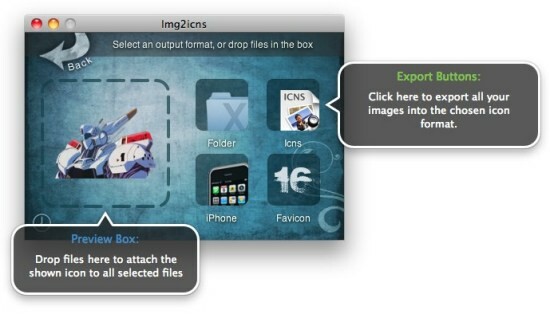
Případně můžete novou ikonu uložit jako soubor .icns, který bude použit později.
Znáte jinou aplikaci pro vytváření a změnu ikon Mac? Sdílejte pomocí komentářů níže!
Indonéský spisovatel, samoobslužný hudebník a architekt na částečný úvazek; kdo chce prostřednictvím svého blogu SuperSubConscious udělat svět lepším místem po jednom příspěvku.